Une des options les plus prisées de Snapchat est la fonctionnalité Story, où les utilisateurs partagent des Snaps éphémères, visibles pendant 24 heures. Ces publications sont souvent des instantanés de repas, des photos d’animaux ou des moments de sorties. Le caractère temporaire de ces histoires est un élément central de l’expérience Snapchat. Toutefois, certains Snaps méritent d’être conservés.
Ce guide vous expliquera comment paramétrer facilement votre application Snapchat pour enregistrer automatiquement vos stories.
Comment activer l’enregistrement automatique des stories Snapchat sur votre appareil
Bien sûr, il est possible d’enregistrer manuellement chacune de vos stories Snapchat. Vous pouvez les télécharger via l’application ou effectuer une simple capture d’écran après leur publication.
Néanmoins, cette méthode peut facilement être oubliée. Il est beaucoup plus pratique que vos stories soient sauvegardées automatiquement dès leur diffusion. Heureusement, Snapchat a intégré une fonction permettant à tous les utilisateurs d’activer cette sauvegarde automatique.
Voici les étapes à suivre pour paramétrer l’enregistrement automatique de vos stories :
- Ouvrez l’application Snapchat

- Cliquez sur votre icône de profil, située en haut à gauche de l’écran

- Sélectionnez l’icône d’engrenage pour accéder aux paramètres

- Dans le menu, choisissez « Souvenirs », situé sous « Notifications »
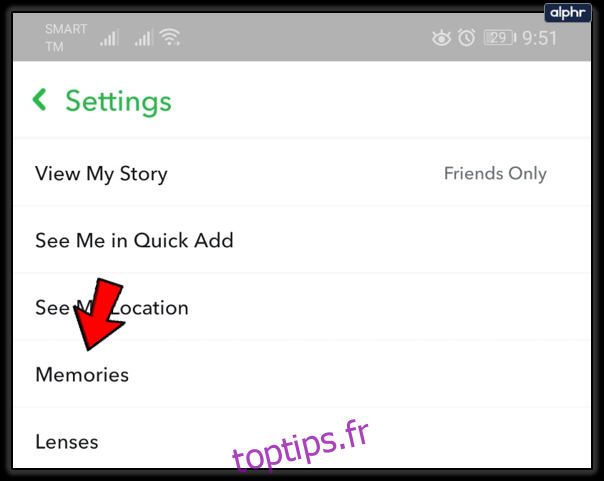
- Appuyez sur l’option « Enregistrer automatiquement mes Snaps Story »

- Choisissez « Enregistrer automatiquement dans les souvenirs »

Pour enregistrer vos stories Snapchat sur votre téléphone, il reste une étape. Vous devez également cliquer sur le bouton « Enregistrer », sous l’onglet « DESTINATIONS D’ENREGISTREMENT ».

Choisissez ensuite l’endroit où seront stockées vos stories Snapchat. Vous avez le choix entre « Souvenirs », « Pellicule » ou les deux.
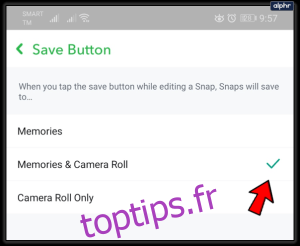
Les « Souvenirs » de Snapchat sont une fonctionnalité permettant aux utilisateurs de conserver leurs photos et vidéos pour plus tard. Elle fonctionne de manière similaire à la fonction d’archivage de stories d’Instagram. Vous pouvez consulter vos Snaps précédents à tout moment depuis l’application et les partager ou les télécharger depuis les « Souvenirs ».
L’option « Souvenirs & Pellicule » est recommandée, car elle conserve vos Snaps à la fois dans l’application et sur votre téléphone, vous permettant de les consulter ou de les partager à votre guise. Si vous désirez enregistrer vos Snaps uniquement sur votre téléphone, sélectionnez « Pellicule » uniquement. Gardez en tête que cela occupera de l’espace sur votre appareil.
Comment supprimer des Snaps de votre Story Snapchat
L’enregistrement des stories Snapchat est utile, mais il est parfois nécessaire de supprimer certains Snaps. Que ce soit une mauvaise photo ou un changement d’avis, voici comment supprimer un Snap de votre story :
- Ouvrez l’application Snapchat

- Cliquez sur votre icône de profil en haut à gauche de l’écran de l’appareil photo pour accéder à la page des stories.

- Sélectionnez le Snap que vous souhaitez supprimer de votre story.
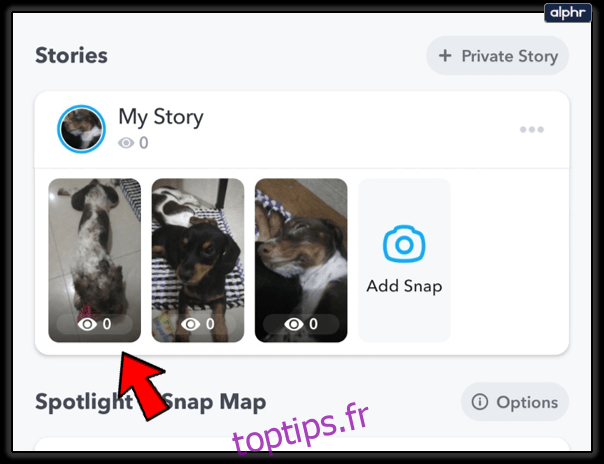
- Glissez vers le haut et appuyez sur l’icône de la corbeille en bas à gauche de l’écran.

- Confirmez la suppression en appuyant sur « Supprimer » dans la fenêtre qui apparaît.

Si vous souhaitez enregistrer le Snap avant de le supprimer, utilisez l’option « Enregistrer » située à côté de l’icône de la corbeille.
Pour supprimer complètement un Snap de vos « Souvenirs », voici la marche à suivre :
- Ouvrez Snapchat

- Glissez vers le haut sur l’écran de l’appareil photo pour afficher la page des « Souvenirs ».
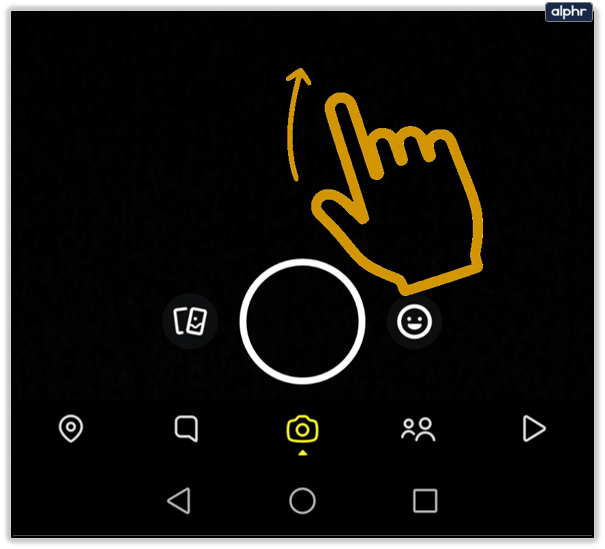
- Maintenez la pression sur la story à supprimer pour la sélectionner.

- Cliquez sur l’icône de la corbeille qui apparaît en bas de l’écran.
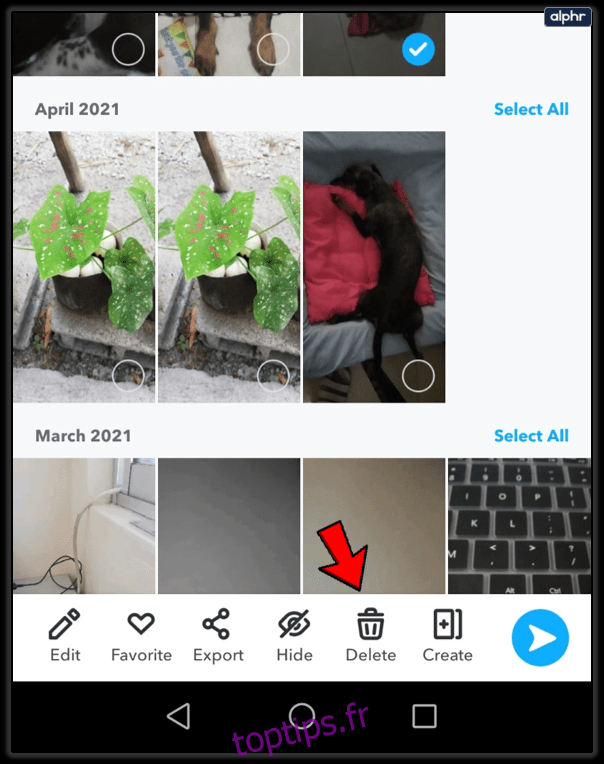
- Confirmez la suppression en appuyant sur « Supprimer » dans la fenêtre contextuelle.

Une fois cette dernière étape effectuée, votre Snap sera définitivement supprimé de vos souvenirs Snapchat.
Il est essentiel de savoir qu’une fois un Snap envoyé, il ne peut plus être supprimé. Depuis février 2017, même en supprimant votre compte Snapchat, les Snaps que vous avez envoyés ne peuvent plus être effacés. Soyez donc attentif à qui vous envoyez vos Snaps et à ce que vous publiez.
Profitez pleinement de l’expérience Snapchat
Snapchat devient plus amusant quand on maîtrise toutes ses fonctionnalités.
Snapchat continue d’ajouter des nouveautés avec ses mises à jour. Assurez-vous de toujours utiliser la dernière version pour ne pas manquer de fonctionnalités intéressantes.